Verwijderen van History-Cleaner browser hijacker en de omleidingen die het veroorzaakt
Browser HijackerOok bekend als: history-cleaner.xyz doorverwijzing
Doe een gratis scan en controleer of uw computer is geïnfecteerd.
VERWIJDER HET NUOm het volledige product te kunnen gebruiken moet u een licentie van Combo Cleaner kopen. Beperkte proefperiode van 7 dagen beschikbaar. Combo Cleaner is eigendom van en wordt beheerd door RCS LT, het moederbedrijf van PCRisk.
Wat is History-Cleaner?
Ons onderzoeksteam ontdekte de History-Cleaner browserextensie tijdens een routine-inspectie van twijfelachtige download webpagina's.
Na analyse hebben we vastgesteld dat dit stukje software werkt als een browser hijacker. History-Cleaner wijzigt browserinstellingen om de valse zoekmachine history-cleaner.xyz te promoten. Bovendien controleert deze extensie de surfactiviteiten van gebruikers.
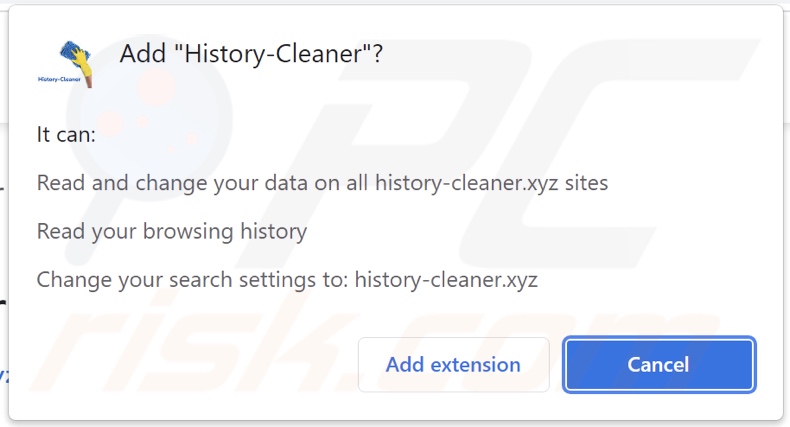
History-Cleaner browser hijacker overzicht
Browser hijackers wijzigen de adressen van hun zoekmachines als standaard browsers, evenals hun homepage en nieuwe tabblad / venster URL's. Daarom, wanneer gebruikers een nieuw browsertabblad/venster openen of het Web via de URL-balk doorzoeken - worden zij omgeleid naar het gepromote adres. History-Cleaner werkt op deze manier om gebruikers naar de website history-cleaner.xyz te sturen.
Frauduleuze zoekmachines zijn meestal niet in staat om zoekresultaten te leveren - vandaar dat ze omleiden naar legitieme zoekmachines. History-cleaner.xyz is geen uitzondering; tijdens onze tests - werd het omgeleid naar de Bing zoekmachine (bing.com). Het kan echter ook ergens anders terechtkomen, aangezien omleidingen kunnen worden bepaald door bepaalde factoren (bijv. geolocatie van de gebruiker, enz.).
Browser-hijacking software heeft de neiging om persistentie-verzekerende technieken te gebruiken om browser herstel te voorkomen; dit geldt ook voor History-Cleaner.
Wat meer is, deze browserextensie heeft capaciteiten om gegevens bij te houden. De meeste browser hijackers registreren het surfen activiteit (bezochte URL's, zoekopdrachten, enz.) en gevoelige gegevens uit het verzamelen (persoonlijk identificeerbare gegevens, gebruikersnamen / wachtwoorden, creditcardnummers, etc.). De verzamelde informatie wordt vervolgens te gelde gemaakt door deze aan derden te verkopen.
Kortom, de aanwezigheid van software zoals History-Cleaner op browsers/systemen kan leiden tot ernstige privacy problemen, financiële verliezen en zelfs identiteitsdiefstal.
| Naam | History-Cleaner |
| Type bedreiging | Browser Hijacker, Redirect, Search Hijacker, Toolbar, Ongewenst nieuw tabblad |
| Browser Extensie(s) | History-Cleaner |
| Gepromote URL | history-cleaner.xyz |
| Detectienamen (history-cleaner.xyz) | N/A (VirusTotal) |
| Getroffen browserinstellingen | Homepage, URL nieuw tabblad, standaard zoekmachine |
| Symptomen | Gemanipuleerde Internet browser instellingen (homepage, standaard Internet zoekmachine, nieuwe tabblad instellingen). Gebruikers worden gedwongen de website van de kaper te bezoeken en het Internet te doorzoeken met hun zoekmachines. |
| Verspreidingsmethodes | Misleidende pop-up advertenties, gratis software-installers (bundeling), nep Flash Player-installers. |
| Schade | Tracken van internetbrowser (mogelijke privacyproblemen), weergave van ongewenste advertenties, omleidingen naar dubieuze websites. |
| Malware verwijderen (Windows) |
Om mogelijke malware-infecties te verwijderen, scant u uw computer met legitieme antivirussoftware. Onze beveiligingsonderzoekers raden aan Combo Cleaner te gebruiken. Combo Cleaner voor Windows DownloadenGratis scanner die controleert of uw computer geïnfecteerd is. Om het volledige product te kunnen gebruiken moet u een licentie van Combo Cleaner kopen. Beperkte proefperiode van 7 dagen beschikbaar. Combo Cleaner is eigendom van en wordt beheerd door RCS LT, het moederbedrijf van PCRisk. |
Browser hijacker voorbeelden
UltraADSBlockSearch, StreamUltraSearch, en Plus Darker zijn slechts een paar voorbeelden van de browser hijackers die we hebben geanalyseerd. Ze lijken legitiem en bieden "nuttige" en "voordelige" functies aan. Echter, hoe goed hun functies ook mogen klinken - ze zijn meestal niet operationeel.
Hoe heeft History-Cleaner zich op mijn computer geïnstalleerd?
We hebben History-Cleaner verkregen van een dubieuze download pagina. Gebruikers komen zelden opzettelijk op dergelijke sites terecht; de meeste komen er terecht via verkeerd getypte URL's of omleidingen die worden veroorzaakt door spam-browsermeldingen, opdringerige advertenties, webpagina's die gebruikmaken van malafide advertentienetwerken, of geïnstalleerde adware.
Browser hijackers kunnen gebundeld (samengepakt) worden met reguliere programma's. Downloaden van onbetrouwbare kanalen (b.v. onofficiële en gratis file-hosting websites, Peer-to-Peer sharing netwerken, enz.) en overhaaste installaties - verhogen het risico om gebundelde inhoud in het systeem toe te laten.
Bovendien kunnen sommige opdringerige advertenties scripts uitvoeren om stiekem browser hijackers te downloaden/installeren - wanneer erop wordt geklikt.
Hoe kan ik de installatie van browser hijackers vermijden?
Wij raden ten zeerste aan software te onderzoeken en te downloaden van officiële/geverifieerde bronnen. Bovendien moeten installatieprocessen met zorg worden behandeld, bijv. door de voorwaarden te lezen, de beschikbare opties te bestuderen, de instellingen "Aangepaste" of "Geavanceerde" te gebruiken en af te zien van alle toevoegingen.
We adviseren om waakzaam te zijn tijdens het browsen - aangezien frauduleuze en kwaadaardige inhoud er meestal legitiem uitziet. Bijvoorbeeld, opdringerige advertenties lijken onschuldig, maar zij leiden om naar onbetrouwbare/betwistbare sites (b.v., pornografie, adult-dating, gokken, enz.).
Als u dergelijke advertenties en/of omleidingen ziet, inspecteer dan uw apparaat en verwijder onmiddellijk alle verdachte toepassingen en browserextensies/plug-ins. Als uw computer al geïnfecteerd is met History-Cleaner, raden wij u aan een scan uit te voeren met Combo Cleaner Antivirus voor Windows om deze browser hijacker automatisch te verwijderen.
Website die de History-Cleaner browser hijacker promoot:
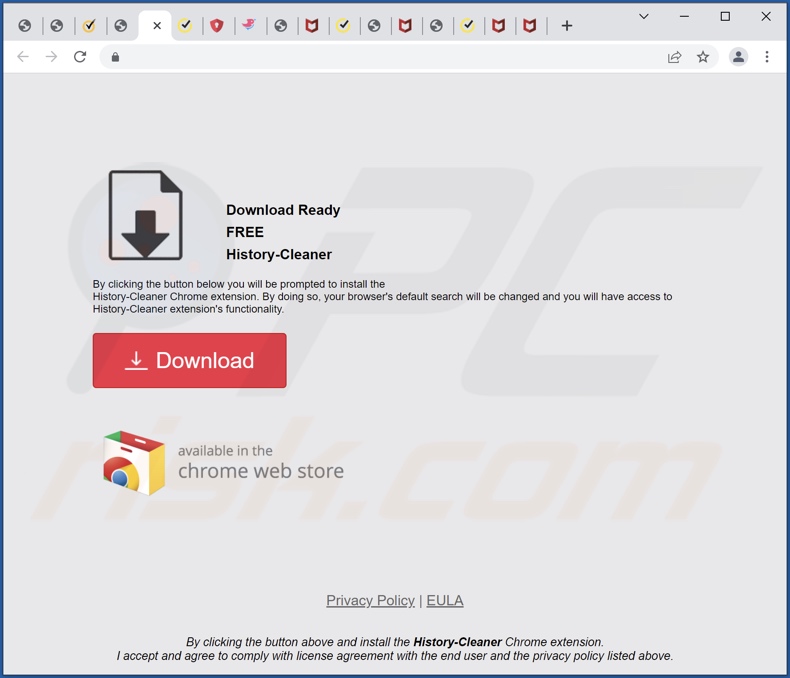
Weergave van history-cleaner.xyz die omleidt naar de Bing zoekmachine (GIF):
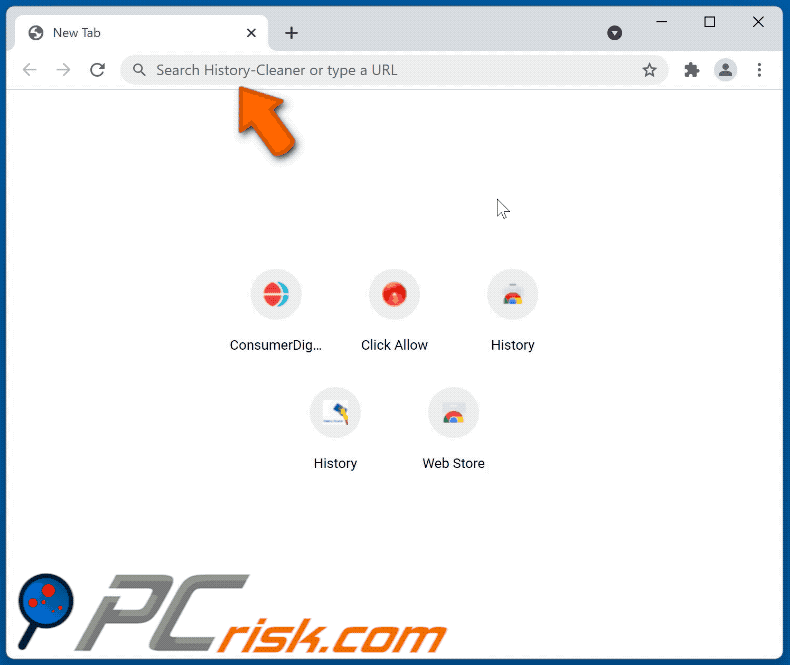
Onmiddellijke automatische malwareverwijdering:
Handmatig de dreiging verwijderen, kan een langdurig en ingewikkeld proces zijn dat geavanceerde computer vaardigheden vereist. Combo Cleaner is een professionele automatische malware verwijderaar die wordt aanbevolen om malware te verwijderen. Download het door op de onderstaande knop te klikken:
DOWNLOAD Combo CleanerDoor het downloaden van software op deze website verklaar je je akkoord met ons privacybeleid en onze algemene voorwaarden. Om het volledige product te kunnen gebruiken moet u een licentie van Combo Cleaner kopen. Beperkte proefperiode van 7 dagen beschikbaar. Combo Cleaner is eigendom van en wordt beheerd door RCS LT, het moederbedrijf van PCRisk.
Snelmenu:
- Wat is History-Cleaner?
- STAP 1. Verwijder de History-Cleaner toepassing via het Configuratiescherm.
- STAP 2. Verwijder History-Cleaner browser hijacker uit Google Chrome.
- STAP 3. Verwijder history-cleaner.xyz homepage en standaard zoekmachine uit Mozilla Firefox.
- STAP 4. Verwijder history-cleaner.xyz doorverwijzing uit Safari.
- STAP 5. Verwijder schadelijke plug-ins uit Microsoft Edge.
History-Cleaner browser hijacker verwijderen:
Windows 10 gebruikers:

Klik rechts in de linkerbenedenhoek, in het Snelle Toegang-menu selecteer Controle Paneel. In het geopende schem kies je Programma's en Toepassingen.
Windows 7 gebruikers:

Klik Start ("het Windows Logo" in de linkerbenedenhoek van je desktop), kies Controle Paneel. Zoek naar Programma's en toepassingen.
macOS (OSX) gebruikers:

Klik op Finder, in het geopende scherm selecteer je Applicaties. Sleep de app van de Applicaties folder naar de Prullenbak (die zich in je Dock bevindt), klik dan rechts op het Prullenbak-icoon en selecteer Prullenbak Leegmaken.
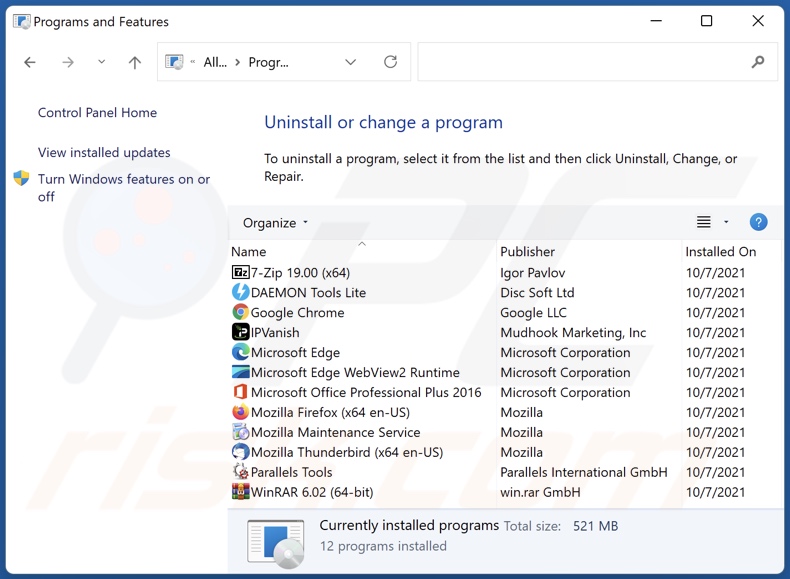
In het venster met de verwijderingsprogramma's: zoek naar recentelijk geïnstalleerde verdachte toepassingen (bijvoorbeeld "History-Cleaner"), selecteer deze vermeldingen en klik op "Verwijderen" of "Uninstall".
Na het verwijderen van de mogelijk ongewenste toepassingen (die browser omleidingen naar de history-cleaner.xyz website veroorzaken), scant u uw computer voor alle resterende ongewenste componenten. Om uw computer te scannen, gebruikt u aanbevolen malwareverwijderingssoftware.
DOWNLOAD verwijderprogramma voor malware-infecties
Combo Cleaner die controleert of uw computer geïnfecteerd is. Om het volledige product te kunnen gebruiken moet u een licentie van Combo Cleaner kopen. Beperkte proefperiode van 7 dagen beschikbaar. Combo Cleaner is eigendom van en wordt beheerd door RCS LT, het moederbedrijf van PCRisk.
History-Cleaner browser hijacker verwijderen van Internet browsers:
Video die toont hoe browser omleidingen te verwijderen:
 Verwijder schadelijke extensies uit Google Chrome:
Verwijder schadelijke extensies uit Google Chrome:
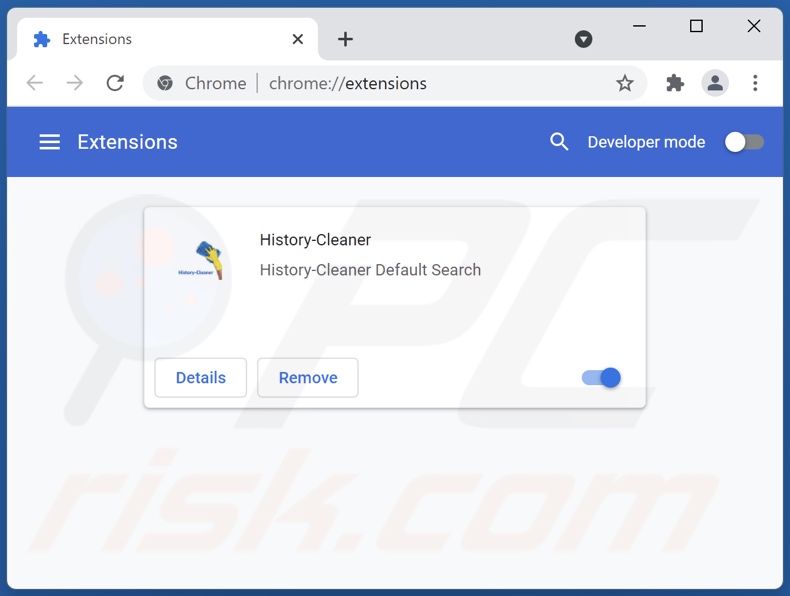
Klik op het menupictogram van Google Chrome ![]() (in de rechterbovenhoek van Google Chrome), selecteer "Meer hulpmiddelen" en klik op "Extensies". Zoek "History-Cleaner" en andere recentelijk geïnstalleerde verdachte browser add-ons, en verwijder ze.
(in de rechterbovenhoek van Google Chrome), selecteer "Meer hulpmiddelen" en klik op "Extensies". Zoek "History-Cleaner" en andere recentelijk geïnstalleerde verdachte browser add-ons, en verwijder ze.
Wijzig uw startpagina:
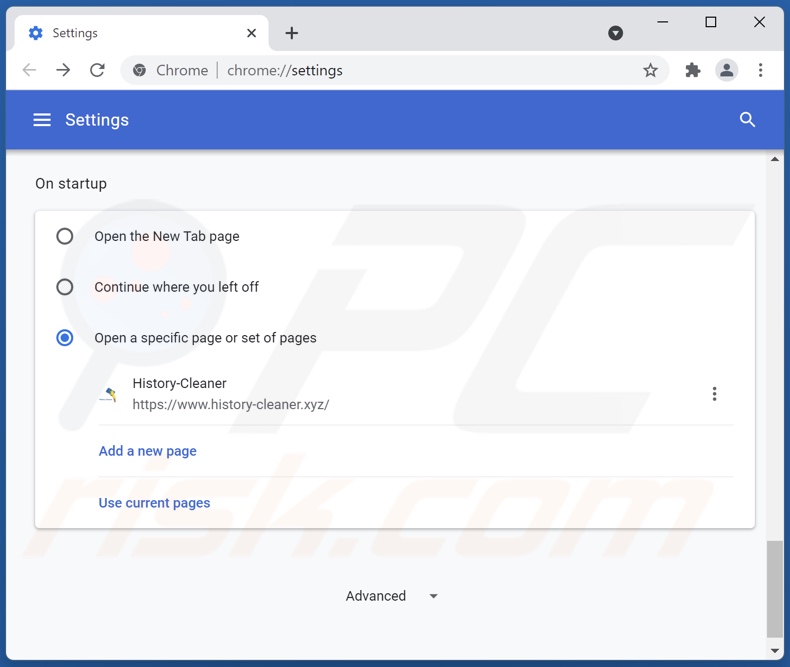
Klik op het menupictogram van Google Chrome ![]() (in de rechterbovenhoek van Google Chrome), selecteer "Instellingen". In de "Bij opstarten" sectie, schakel "History-Cleaner" uit, zoek naar een browser hijacker URL (hxxp://www.history-cleaner.xyz) onder de "Open een specifieke of set van pagina's" optie. Indien aanwezig, klik op het pictogram met de drie verticale stippen en selecteer "Verwijderen".
(in de rechterbovenhoek van Google Chrome), selecteer "Instellingen". In de "Bij opstarten" sectie, schakel "History-Cleaner" uit, zoek naar een browser hijacker URL (hxxp://www.history-cleaner.xyz) onder de "Open een specifieke of set van pagina's" optie. Indien aanwezig, klik op het pictogram met de drie verticale stippen en selecteer "Verwijderen".
Wijzig uw standaard zoekmachine:
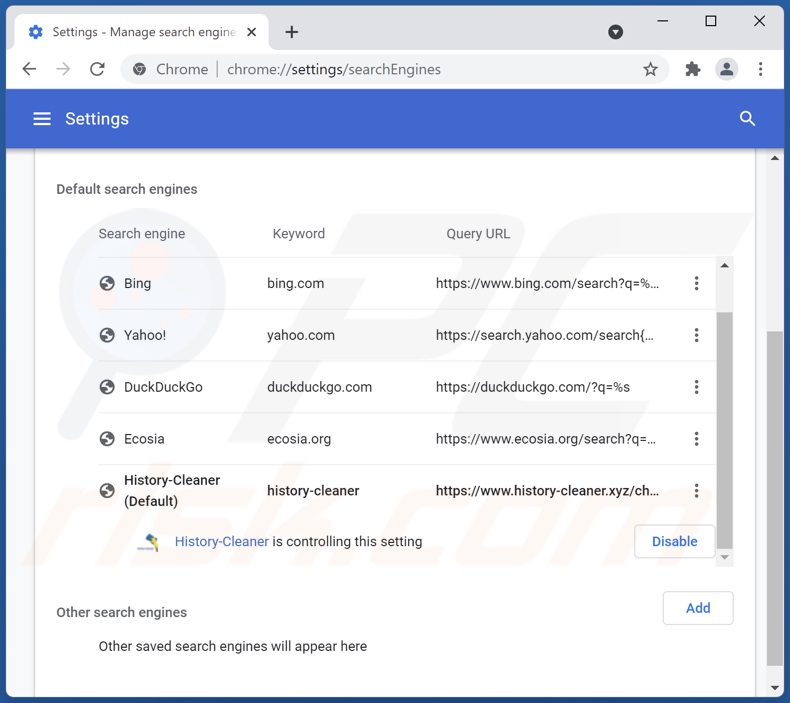
Om uw standaard zoekmachine in Google Chrome te wijzigen: Klik op het menupictogram Google Chrome ![]() (in de rechterbovenhoek van Google Chrome), selecteer "Instellingen", klik in de sectie "Zoekmachine" op "Zoekmachines beheren...", zoek in de geopende lijst naar "history-cleaner.xyz", klik wanneer deze zich bevindt op de drie verticale puntjes in de buurt van deze URL en selecteer "Verwijderen uit lijst".
(in de rechterbovenhoek van Google Chrome), selecteer "Instellingen", klik in de sectie "Zoekmachine" op "Zoekmachines beheren...", zoek in de geopende lijst naar "history-cleaner.xyz", klik wanneer deze zich bevindt op de drie verticale puntjes in de buurt van deze URL en selecteer "Verwijderen uit lijst".
Optionele methode:
Als je problemen hebt met het verwijderen van history-cleaner.xyz doorverwijzing, reset dan de instellingen van je Google Chrome browser. Klik op het Chrome menu icoon ![]() (in de rechterbovenhoek van Google Chrome) en selecteer Instellingen. Scroll naar onder. Klik op de link Geavanceerd....
(in de rechterbovenhoek van Google Chrome) en selecteer Instellingen. Scroll naar onder. Klik op de link Geavanceerd....

Nadat je helemaal naar benden hebt gescrolld klik je op Resetten (Instellingen terugzetten naar de oorspronkelijke standaardwaarden)-knop.

In het geopende scherm, bevestig dat je de Google Chrome instellingen wilt resetten door op de 'resetten'-knop te klikken.

 Verwijder schadelijke plug-ins uit Mozilla Firefox:
Verwijder schadelijke plug-ins uit Mozilla Firefox:

Klik op het Firefox menu icoon![]() (in de rechterbovenhoek van het hoofdvenster), selecteer "Add-ons". Klik op "Extensies" en verwijder "History-Cleaner", net als alle andere recentelijk geïnstalleerde browser plug-ins.
(in de rechterbovenhoek van het hoofdvenster), selecteer "Add-ons". Klik op "Extensies" en verwijder "History-Cleaner", net als alle andere recentelijk geïnstalleerde browser plug-ins.
Wijzig uw startpagina:
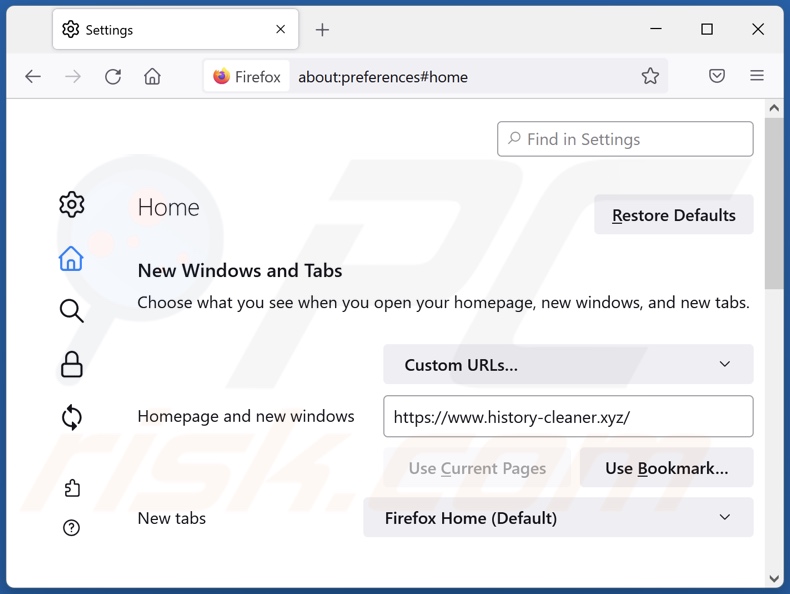
Om uw startpagina opnieuw in te stellen, klikt u op het Firefox-menupictogram ![]() (in de rechterbovenhoek van het hoofdvenster), selecteert u vervolgens "Opties", in het geopende venster schakelt u "History-Cleaner" uit, verwijdert u hxxp://history-cleaner.xyz en voert u het domein van uw voorkeur in, dat telkens wordt geopend wanneer u Mozilla Firefox start.
(in de rechterbovenhoek van het hoofdvenster), selecteert u vervolgens "Opties", in het geopende venster schakelt u "History-Cleaner" uit, verwijdert u hxxp://history-cleaner.xyz en voert u het domein van uw voorkeur in, dat telkens wordt geopend wanneer u Mozilla Firefox start.
Wijzig uw standaard zoekmachine:
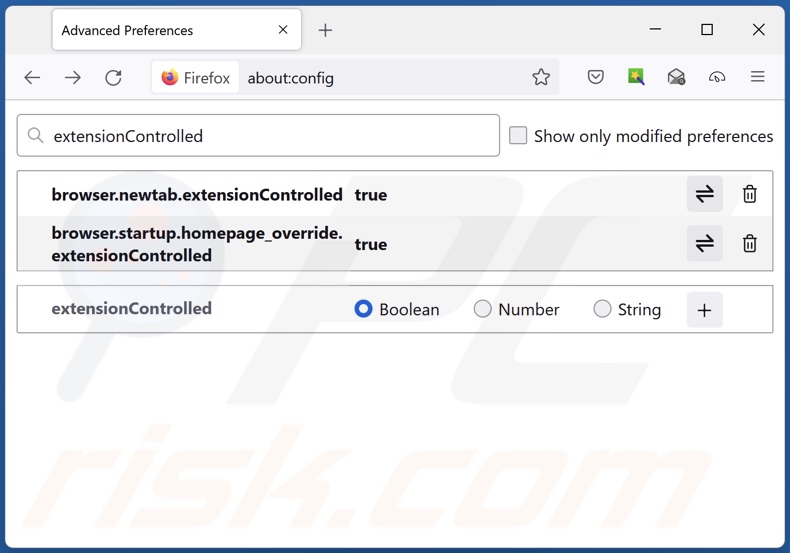
Typ in de URL adresbalk about:config en druk op Enter.
Klik op "Ik zal voorzichtig zijn, ik beloof het!".
In het zoekfilter bovenaan, type: "extensionControlled"
Zet beide resultaten op "false" door te dubbelklikken op elke invoer of door te klikken op de knop ![]() .
.
Optionele methode:
Computergebruikers die problemen blijven hebben met het verwijderen van history-cleaner.xyz doorverwijzing kunnen de Mozilla Firefox instellingen naar standaard herstellen.
Open Mozilla Firefox, in de rechterbovenhoek van het hoofdvenster klik je op het Firefox menu ![]() , in het geopende keuzemenu kies je het Open Help Menu-icoon
, in het geopende keuzemenu kies je het Open Help Menu-icoon ![]()

Klik dan op Probleemoplossing-informatie.

In het geopende scherm klik je op de Firefox Herstellen knop.

In het geopende scherm bevestig je dat je de Mozilla Firefox instellingen naar Standaard wil herstellen door op de Herstellen-knop te klikken.

 Verwijder kwaadaardige extensies uit Safari:
Verwijder kwaadaardige extensies uit Safari:

Verzeker je ervan dat je Safari browser actief is en klik op het Safari menu, selecteer dan Voorkeuren…

In het Voorkeuren-venster selecteer je de Extensies-tab. Zoek alle recent geïnstalleerde en verdachte extensies en verwijder deze.

In het voorkeuren-venster selecteer je het Algemeen-tabblad en verzeker je je ervan dat je startpagina staat ingesteld op de URL van je voorkeur, als het gewijzigd werd door een browser hijacker kan je dit hier terug aanpassen.

In het voorkeuren-venster selecteer je het Zoeken-tabblad en verzeker je je ervan dat je favoriete internet-zoekmachine geselecteerd werd.
Optionele methode:
Verzeker je ervan dat je Safari browser actief is en klik op het Safari-menu. In het keuzemenu selecteer je Geschiedenis en Website Data verwijderen…

In het geopende scherm seleceer je alle geschiedenis en klik je op de Geschiedenis Verwijderen-knop.

 Kwaadaardige extensies verwijderen uit Microsoft Edge:
Kwaadaardige extensies verwijderen uit Microsoft Edge:

Klik op het Edge menu-icoon ![]() (in de rechterbovenhoek van Microsoft Edge), selecteer "Extensies". Zoek naar recent geïnstalleerde en verdachte browser add-ons, en verwijder ze.
(in de rechterbovenhoek van Microsoft Edge), selecteer "Extensies". Zoek naar recent geïnstalleerde en verdachte browser add-ons, en verwijder ze.
De startpagina en nieuwe tabbladen wijzigen:

Klik op het Edge menu-icoon ![]() (in de rechterbovenhoek van Microsoft Edge), selecteer "Instellingen". In het onderdeel "Bij het opstarten" zoekt u de naam van de browserkaper en klikt u op "Uitschakelen".
(in de rechterbovenhoek van Microsoft Edge), selecteer "Instellingen". In het onderdeel "Bij het opstarten" zoekt u de naam van de browserkaper en klikt u op "Uitschakelen".
Uw standaard zoekmachine wijzigen:

Om uw standaard zoekmachine te wijzigen in Microsoft Edge: klik op het Edge menu-icoon ![]() (in de rechterbovenhoek van Microsoft Edge), selecteer "Privacy en diensten", scroll naar onder en selecteer "Adresbalk". In het onderdeel "Zoekmachines gebruikt in de zoekbalk" zoekt u de naam van de ongewenste zoekmachine. Als u die hebt gevonden klikt u op de "Uitschakelen"-knop daarnaast. U kunt ook klikken op "Zoekmachines beheren", om in het geopende menu de ongewenste zoekmachine terug te vinden. Klik op het puzzel-icoon
(in de rechterbovenhoek van Microsoft Edge), selecteer "Privacy en diensten", scroll naar onder en selecteer "Adresbalk". In het onderdeel "Zoekmachines gebruikt in de zoekbalk" zoekt u de naam van de ongewenste zoekmachine. Als u die hebt gevonden klikt u op de "Uitschakelen"-knop daarnaast. U kunt ook klikken op "Zoekmachines beheren", om in het geopende menu de ongewenste zoekmachine terug te vinden. Klik op het puzzel-icoon ![]() daarnaast en selecteer "Uitschakelen".
daarnaast en selecteer "Uitschakelen".
Optionele methode:
Als u problemen bljft ondervinden met het verwijderen van de history-cleaner.xyz doorverwijzing, herstel dan uw Microsoft Edge browserinstellingen. Klik op het Edge menu-icoon ![]() (in de rechterbovenhoek van Microsoft Edge) en selecteer Instellingen.
(in de rechterbovenhoek van Microsoft Edge) en selecteer Instellingen.

In het geopende menu selecteert u Opnieuw instellen.

Selecteer Instellingen naar hun standaardwaarden herstellen. In het geopende scherm bevestigt u dat u de Microsoft Edge-instellingen naar hun standaardwaarden wilt herstellen door op de knop Opnieuw instellen te klikken.

- Als dit niet helpt, volg dan deze alternatieve instructies waarin wordt uitgelegd hoe de Microsoft Edge browser te herstellen.
Samenvatting:
 Een browser hijacker is een soort adware die de instellingen van de internetbrowsers van gebruikers wijzigt door de startpagina en standaard zoekmachine toe te wijzen aan een ongewenste website. Meestal infiltreert dit soort adware de besturingssystemen van de gebruiker via gratis software downloads. Als je download beheerd wordt door een download cliënt, verzeker je er dan van de installatie van geadverteerde werkbalken of applicaties te weigeren als deze je startpagina of standaard zoekmachine willen wijzigen.
Een browser hijacker is een soort adware die de instellingen van de internetbrowsers van gebruikers wijzigt door de startpagina en standaard zoekmachine toe te wijzen aan een ongewenste website. Meestal infiltreert dit soort adware de besturingssystemen van de gebruiker via gratis software downloads. Als je download beheerd wordt door een download cliënt, verzeker je er dan van de installatie van geadverteerde werkbalken of applicaties te weigeren als deze je startpagina of standaard zoekmachine willen wijzigen.
Hulp bij de verwijdering:
Als je problemen ervaart bij het verwijderen van history-cleaner.xyz doorverwijzing uit je internet browsers, vraag dan om hulp in ons malware verwijderingsforum.
Post een commentaar:
Als je bijkomende informatie hebt over history-cleaner.xyz doorverwijzing of z'n verwijdering, gelieve dan je kennis te delen in de onderstaande commentaren.
Bron: https://www.pcrisk.com/removal-guides/23271-history-cleaner-browser-hijacker
Veelgestelde vragen (FAQ)
Wat is het doel van het dwingen van gebruikers om de history-cleaner.xyz website te bezoeken?
De ontwikkelaars van browser hijackers en valse zoekmachines genereren inkomsten via dergelijke omleidingen.
Is een bezoek aan history-cleaner.xyz een bedreiging voor mijn privacy?
Hoogstwaarschijnlijk, ja. Sites zoals history-cleaner.xyz verzamelen gewoonlijk informatie over hun bezoekers.
Hoe heeft een browser hijacker mijn computer geïnfiltreerd?
Browser hijackers worden voornamelijk verspreid via software bundeling, misleidende promotie/download webpagina's, onofficiële en gratis file-hosting sites, Peer-to-Peer sharing netwerken, online oplichting, nep updates, spam browser meldingen, en opdringerige advertenties.
Zal Combo Cleaner mij helpen bij het verwijderen van History-Cleaner browser hijacker?
Ja, Combo Cleaner kan apparaten scannen en de aanwezige browser-hijacking toepassingen verwijderen. Het is vermeldenswaard dat handmatige verwijdering ineffectief zou kunnen zijn wanneer meerdere browser hijackers het systeem hebben geïnfiltreerd. In sommige gevallen, zelfs nadat één browser hijacker is verwijderd - installeren de anderen hem opnieuw. Bovendien kan deze software de toegang tot browserinstellingen beperken en/of door de gebruiker aangebrachte wijzigingen ongedaan maken. Daarom moeten browser hijackers grondig en in één keer worden verwijderd.
Delen:

Tomas Meskauskas
Deskundig beveiligingsonderzoeker, professioneel malware-analist
Ik ben gepassioneerd door computerbeveiliging en -technologie. Ik ben al meer dan 10 jaar werkzaam in verschillende bedrijven die op zoek zijn naar oplossingen voor computertechnische problemen en internetbeveiliging. Ik werk sinds 2010 als auteur en redacteur voor PCrisk. Volg mij op Twitter en LinkedIn om op de hoogte te blijven van de nieuwste online beveiligingsrisico's.
Het beveiligingsportaal PCrisk wordt aangeboden door het bedrijf RCS LT.
Gecombineerde krachten van beveiligingsonderzoekers helpen computergebruikers voorlichten over de nieuwste online beveiligingsrisico's. Meer informatie over het bedrijf RCS LT.
Onze richtlijnen voor het verwijderen van malware zijn gratis. Als u ons echter wilt steunen, kunt u ons een donatie sturen.
DonerenHet beveiligingsportaal PCrisk wordt aangeboden door het bedrijf RCS LT.
Gecombineerde krachten van beveiligingsonderzoekers helpen computergebruikers voorlichten over de nieuwste online beveiligingsrisico's. Meer informatie over het bedrijf RCS LT.
Onze richtlijnen voor het verwijderen van malware zijn gratis. Als u ons echter wilt steunen, kunt u ons een donatie sturen.
Doneren
▼ Toon discussie